Excel: как выделить ячейку, если значение существует в списке
Часто вам может потребоваться выделить ячейку в Excel, если она содержит значение, существующее в списке.
К счастью, это легко сделать с помощью функции «Новое правило» в параметрах условного форматирования .
В следующем примере показано, как это сделать.
Пример: как выделить ячейку, если значение существует в списке
Предположим, у нас есть следующие два списка баскетбольных команд в Excel:
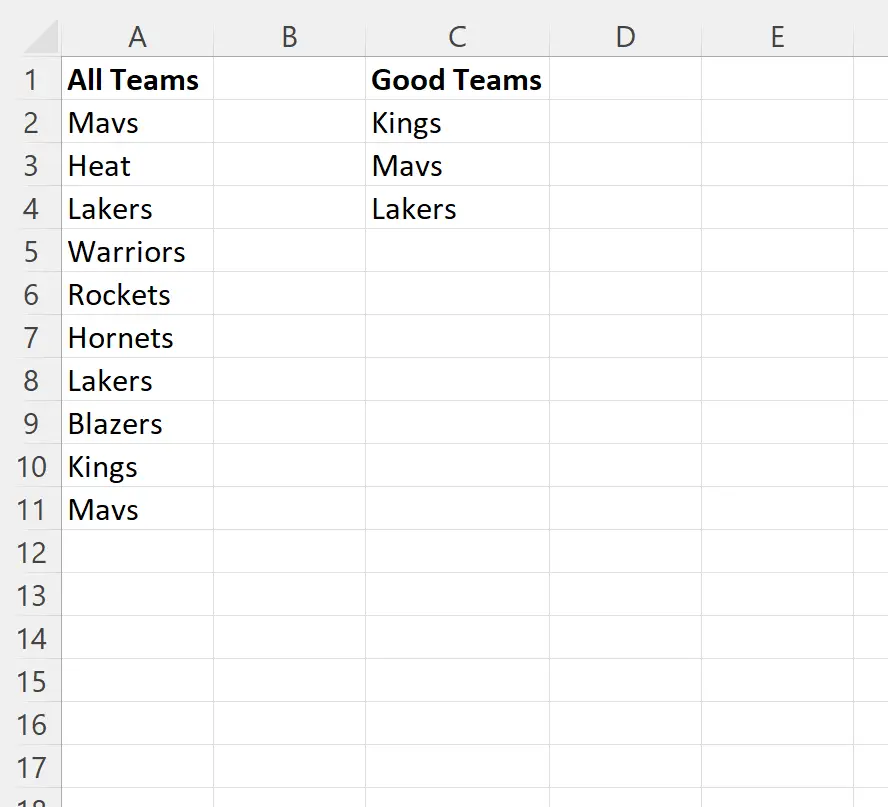
Допустим, мы хотим выделить каждую ячейку в списке «Все команды» , которая существует в списке «Хорошие команды» .
Для этого мы можем выделить диапазон ячеек A2:A11 , затем щелкнуть значок условного форматирования на вкладке « Главная» вдоль верхней ленты, затем нажать «Новое правило» в раскрывающемся меню:

В появившемся новом окне нажмите «Использовать формулу, чтобы определить ячейки для форматирования» , а затем введите следующую формулу:
=COUNTIF($C$2:$C$6,A2)>0
Затем нажмите кнопку «Формат» и выберите цвет, который будет использоваться для условного форматирования.
Мы выберем светло-зеленый:
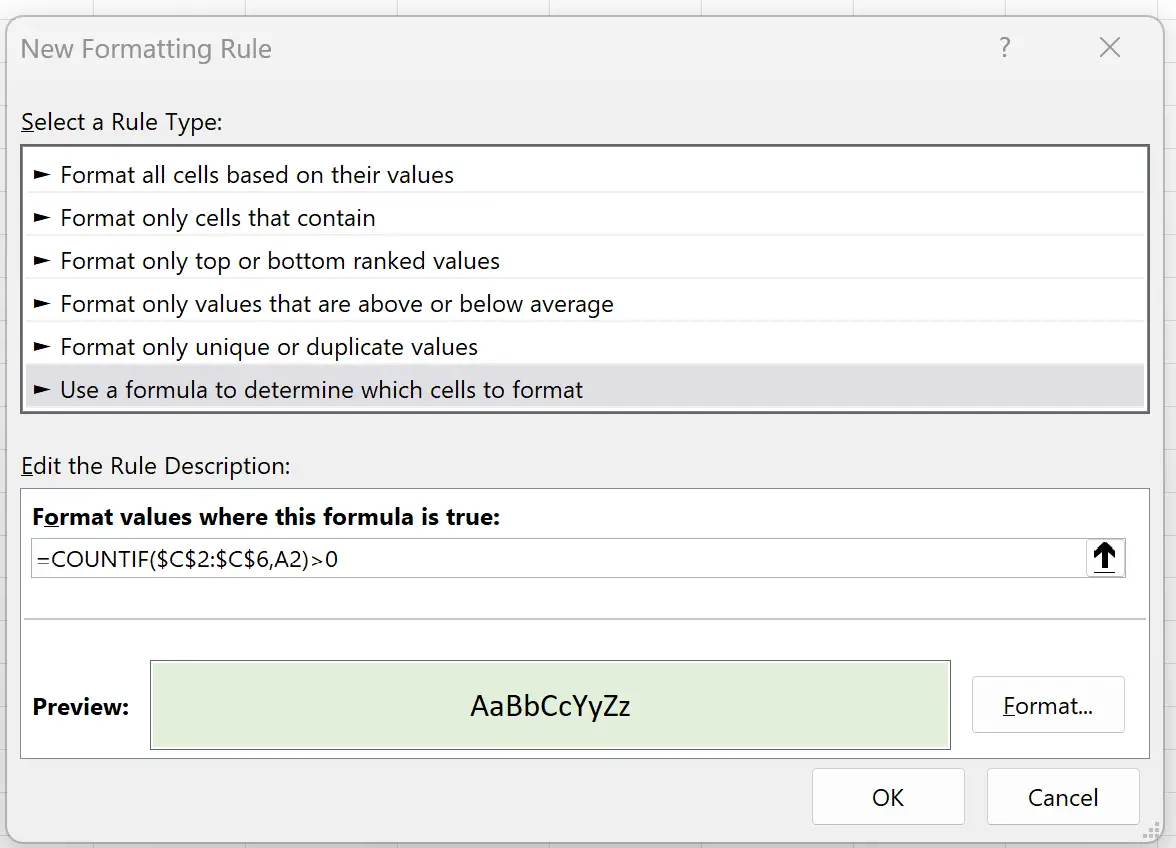
Наконец, нажмите ОК .
Каждая ячейка в списке «Все команды» , существующая в списке «Хорошие команды» , будет автоматически выделена светло-зеленым цветом:
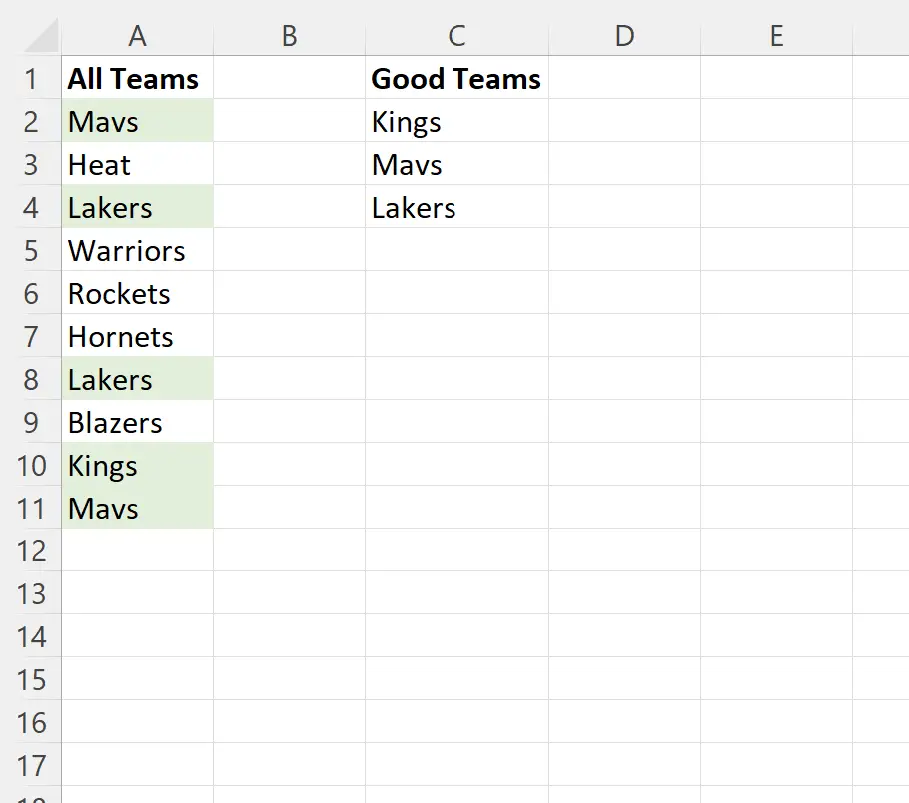
Примечание . В этом примере мы решили использовать светло-зеленую заливку для условного форматирования ячеек, но вы можете выбрать любой цвет заливки по вашему желанию.
Дополнительные ресурсы
В следующих руководствах объясняется, как выполнять другие распространенные задачи в Excel:
Excel: как проверить, содержит ли ячейка текст списка
Excel: найдите значение в списке и верните да или нет
Excel: как сопоставить два столбца и вернуть третий